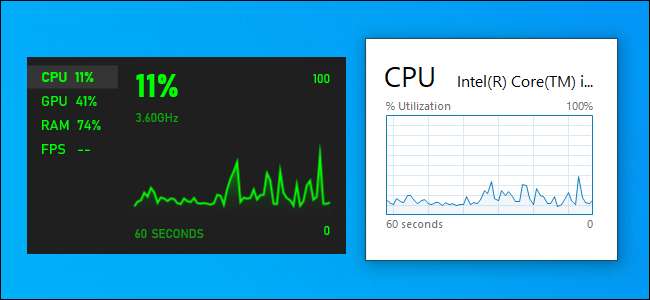
Quer ver as estatísticas de uso de recursos atualizadas ao vivo da CPU, memória, disco, rede ou GPU do seu sistema? O Windows 10 tem alguns monitores de desempenho internos ocultos que podem ajudar. Você pode até mesmo fazer com que o Windows exiba FPS sempre visível.
Existem duas maneiras de fazer isso: Você pode use o gerenciador de tarefas ou a sobreposição da Barra de Jogo Xbox . Ambas as ferramentas têm alguns painéis de desempenho fáceis de perder que podem ser separados da própria ferramenta e aparecerão como uma pequena sobreposição flutuante sempre no topo sobre seus outros aplicativos em execução. Mostraremos os dois métodos.
Ative a janela de desempenho do gerenciador de tarefas
O Gerenciador de Tarefas do Windows 10 está repleto de estatísticas de desempenho que foram adicionadas desde o Windows 8. Você pode separá-las na própria janela do Gerenciador de Tarefas.
Para encontrá-los, abra o gerenciador de tarefas pressionando Ctrl + Shift + Esc ou clicando com o botão direito na barra de tarefas e selecionando “Gerenciador de Tarefas”.
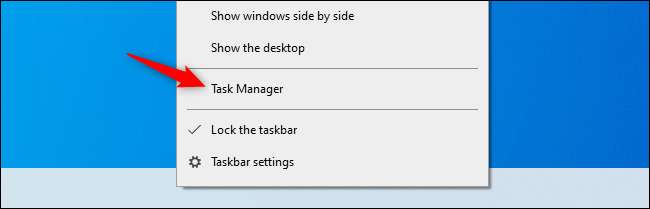
Clique em Opções> Sempre visível se desejar que a janela de sobreposição apareça sempre na parte superior das outras janelas do aplicativo.
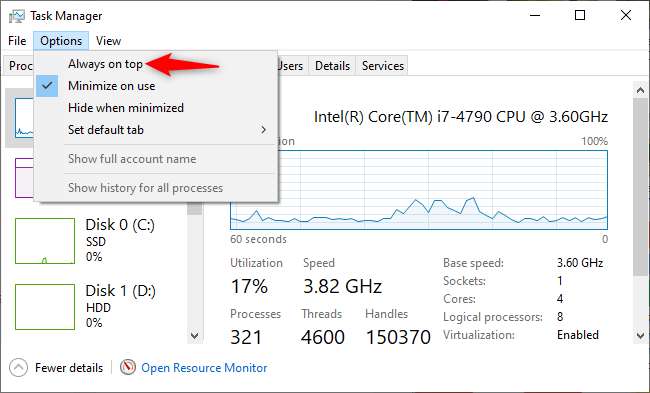
Clique na guia “Desempenho” na parte superior da janela. Se você não o vir, clique em “Mais detalhes” na parte inferior primeiro.
Escolha o gráfico de desempenho que você deseja ver na barra lateral. Você verá opções para CPUs, memória, dispositivos de armazenamento (incluindo SSDs, discos rígidos e dispositivos USB), conexões de rede (Ethernet com fio e Wi-Fi) e GPUs (processadores gráficos) do seu computador.
Para mostrar apenas um gráfico de desempenho, clique duas vezes em qualquer lugar em um gráfico no painel direito. Você também pode clicar com o botão direito em um gráfico e selecionar “Visualização do resumo do gráfico”.
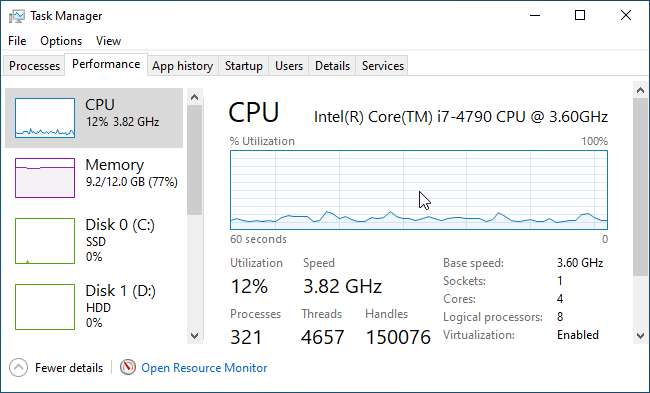
Você pode redimensionar essa janela menor e também clicar e arrastar em qualquer lugar dentro dela para posicioná-la onde quiser na sua área de trabalho.

Para ampliar a janela do Gerenciador de Tarefas novamente, basta clicar duas vezes dentro dela ou clicar com o botão direito e desmarcar “Visualização do Resumo do Gráfico”.
Portanto, se você quiser mudar o gráfico para outro - por exemplo, para mudar de estatísticas de uso de CPU para GPU - clique duas vezes na janela do gráfico, selecione um gráfico diferente na barra lateral e clique duas vezes no gráfico novamente.
A propósito, você também pode clicar duas vezes em qualquer lugar do painel esquerdo para ver o painel esquerdo em uma janela flutuante menor. É uma boa maneira de ficar de olho nas estatísticas de vários recursos ao mesmo tempo.
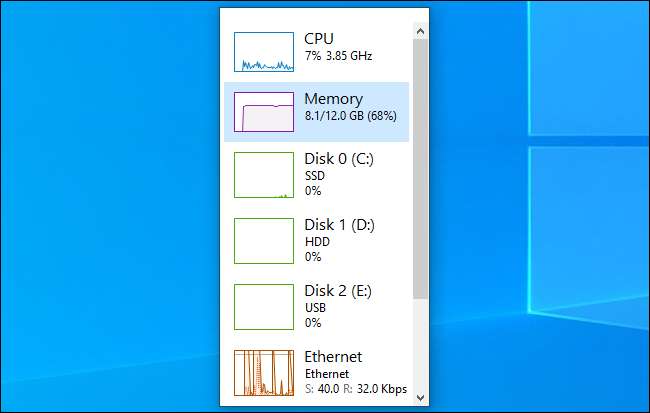
RELACIONADOS: Gerenciador de Tarefas do Windows: O Guia Completo
Fixe o painel de desempenho da barra de jogos em sua tela
A Barra de Jogo do Windows 10 é uma sobreposição integrada com todos os tipos de ferramentas úteis para jogadores (e não jogadores), incluindo um gráfico de uso de desempenho. Esta janela flutuante é normalmente encontrada na própria sobreposição da Barra de Jogo. No entanto, você pode “fixá-lo” em sua área de trabalho e fazê-lo aparecer sobre todas as outras janelas - aplicativos de área de trabalho e jogos de PC semelhantes.
Para encontrá-lo, abra a sobreposição da Barra de Jogo Xbox pressionando Windows + G.
Se a barra de jogos não aparecer, vá para Configurações> Jogos> Barra de jogos Xbox. Certifique-se de que a Barra de Jogo esteja habilitada e verifique seu atalho de teclado aqui. Você pode ter desabilitou a barra de jogo ou selecionou um atalho de teclado personalizado para abri-lo anteriormente.
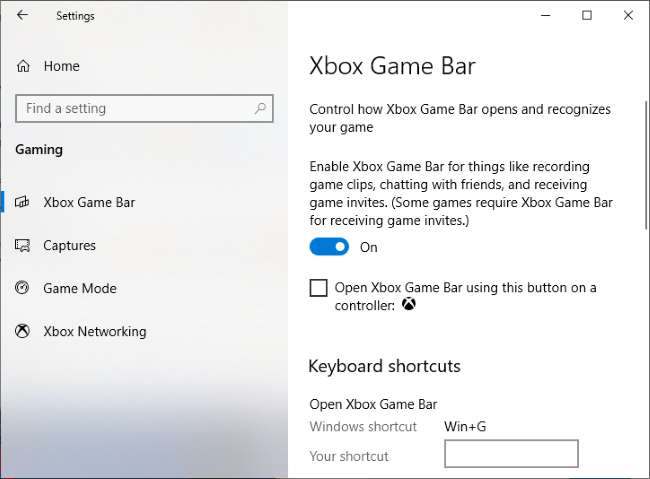
Localize a janela “Desempenho”, que está perto do canto inferior esquerdo da tela de sobreposição da Barra de Jogo por padrão. Caso não o veja, clique no botão “Desempenho” no menu da Barra de jogos na parte superior da tela para exibi-lo.
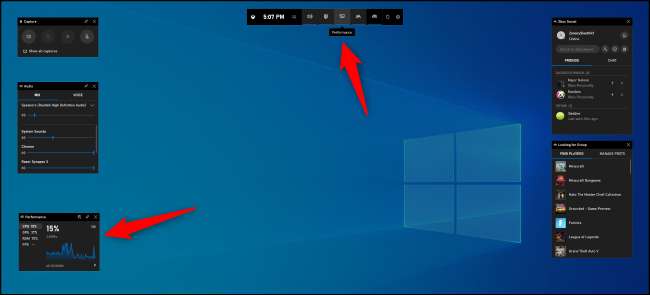
Clique no botão “Pin” acima da pequena janela de desempenho.
Agora ele aparecerá mesmo quando você fechar a interface da Barra de Jogo. Clique em qualquer lugar no fundo da sobreposição ou pressione Windows + G novamente para fechar a sobreposição da Barra de Jogos Xbox.
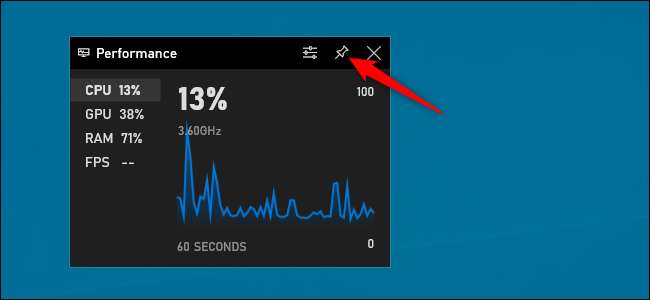
Você pode passar o mouse sobre a janela Desempenho e clicar na seta para aumentar a janela (mostrando o gráfico) ou diminuí-la (mostrando apenas as estatísticas de uso de recursos na lateral da janela).
Você também pode clicar em uma opção no lado esquerdo do painel - CPU, GPU, RAM ou FPS - para mostrar esse gráfico. Para começar a visualizar as estatísticas de FPS, clique na opção “FPS” e siga as instruções na janela. Ele dirá a você para clicar no botão “Solicitar acesso” e reiniciar o PC.
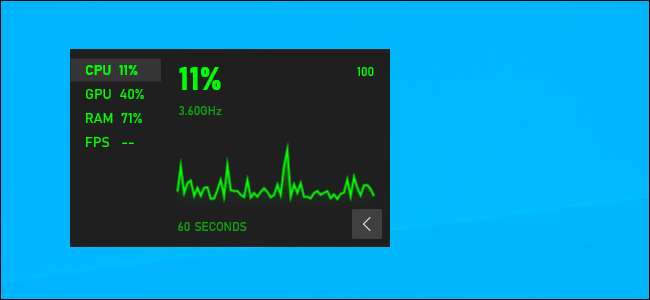
Para mais personalização, abra a interface da Barra de Jogo novamente pressionando Windows + G. Aqui, você pode arrastar a barra de título da janela para posicioná-la na tela. Você só pode mover a janela flutuante da sobreposição da Barra de Jogo.
Você também pode clicar no botão de configurações “Opções de desempenho” na parte superior da janela Desempenho na sobreposição para obter mais configurações. Ele está localizado à esquerda do botão "Pin".
Aqui, você pode controlar a cor de destaque (verde por padrão), fazer com que a sobreposição tenha um fundo transparente, escolher quais métricas (CPU, GPU, RAM e FPS) são exibidas e escolher em qual lado da janela o gráfico aparecerá.
Se você estiver mostrando o gráfico de desempenho acima de um jogo em tela inteira, convém ativar a transparência para uma melhor integração na interface do seu jogo.
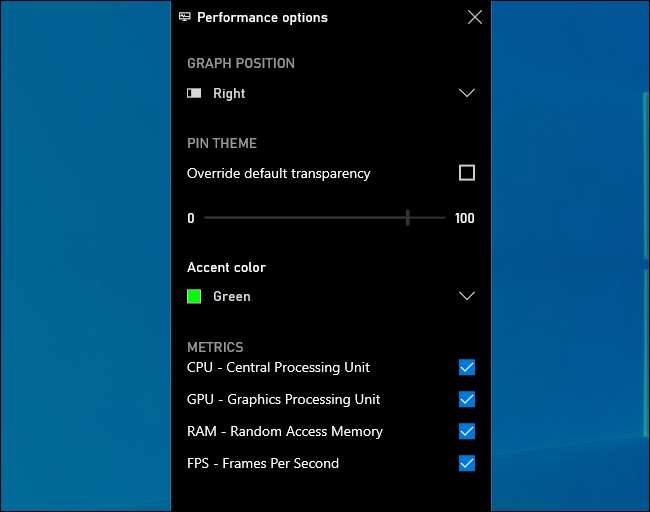
Para ocultar a janela, abra a interface da Barra de jogos mais uma vez (Windows + G) e clique no ícone de alfinete na janela Desempenho. Ele será desafixado e só ficará visível quando você abrir a interface da Barra de Jogo.
RELACIONADOS: 6 ótimos recursos da nova barra de jogos do Windows 10







